停电后机顶盒无网络如何解决?有哪些应急措施?
44
2025-06-04
随着数字时代的来临,网络共享已成为我们日常生活和工作中不可或缺的一部分。华硕天选4游戏笔记本凭借其强大的性能,深受用户喜爱,尤其是游戏玩家和多媒体工作者。但要实现多设备间的无缝网络共享,用户需要进行相应的设置。下面,我们将详细说明华硕天选4笔记本的网络共享设置步骤。
关键词:网络连接、天选4、检查网络
在开始网络共享之前,确保您的华硕天选4已经连接到了互联网。请先进行以下操作:
1.打开笔记本电脑,点击屏幕右下角的网络图标。
2.查看是否已经连接到无线网络或有线网络。
3.若未连接,请选择可用的Wi-Fi网络并输入密码连接;若使用有线连接,则确保网线已正确连接到天选4的网络端口。
检查网络连接是设置网络共享前的首要步骤,确保网络信号稳定。

关键词:启用移动热点、天选4、网络共享
天选4笔记本具备创建移动热点的功能,可以将笔记本的网络共享给其他设备:
1.点击屏幕右下角的“设置”图标,进入“网络和互联网”设置。
2.在左侧菜单选择“移动热点”。
3.将“移动热点”开关打开,并设置热点名称和密码,确保网络安全性。
通过这个设置,您的天选4就可以作为一个Wi-Fi热点,供其他设备连接使用。
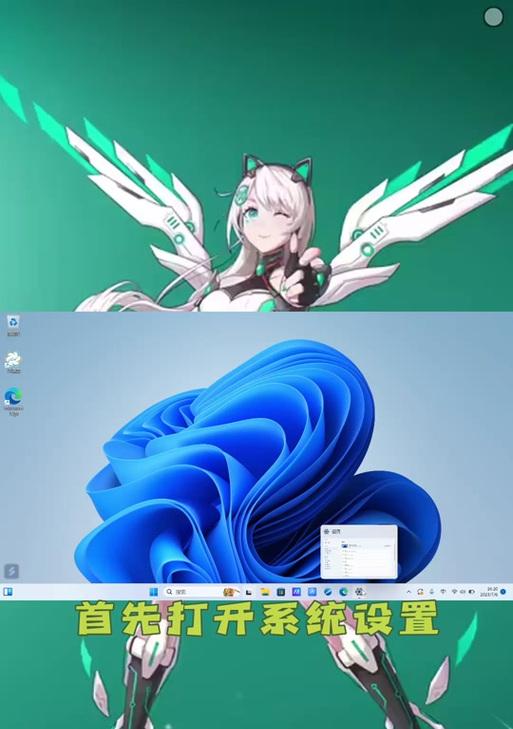
关键词:网络共享、天选4、设置指南
如果您的目标是通过天选4来共享其他设备的网络,可以按照以下步骤操作:
1.确保天选4已经连接到互联网,并且已经连接了其他设备(如手机或平板)。
2.打开“控制面板”,选择“网络和共享中心”。
3.在左侧菜单选择“更改适配器设置”,右键点击已连接的网络设备,选择“属性”。
4.在弹出的窗口中选择“共享”标签。
5.勾选“允许其他网络用户通过此计算机的Internet连接来连接”,在下拉菜单中选择用于共享的网络连接(通常是“本地连接”或“无线网络连接”)。
如此设置后,您的天选4就可以作为网络共享的桥梁,将互联网连接共享给局域网内的其他设备。

关键词:第三方软件、天选4、网络共享
对于一些高级用户,可能会选择使用第三方软件来管理网络共享。市面上有许多网络共享管理工具可供选择,它们通常提供更灵活的共享设置选项。在使用第三方软件时,请确保:
1.选择信誉良好的软件,避免下载可能含有恶意程序的应用。
2.根据软件提示完成安装,注意软件可能需要获取系统权限,确保安全性。
3.遵循软件提供的网络共享设置指导,完成设置。
第三方软件通常更适合有特定需求的用户,例如需要设置复杂的网络共享规则或控制带宽分配等。
关键词:网络共享问题、天选4、故障排除
在进行网络共享设置时,可能会遇到一些常见问题,例如网络不稳定、连接速度慢、共享设置未生效等。以下是一些基本的故障排除方法:
确保所有设备的驱动程序都是最新版本,这有助于避免兼容性问题。
检查网络设置是否正确,特别是在使用第三方软件时。
确认防火墙和安全软件没有阻止网络共享功能。
重启路由器和天选4设备,有时候简单的重启就能解决问题。
关键词:、天选4、网络共享
通过上述步骤,您应该能够顺利地设置华硕天选4笔记本的网络共享。无论是创建移动热点,还是通过电脑共享网络,天选4都能提供多种解决方案,满足您的网络共享需求。当然,如遇到困难或有进一步需求,请不要犹豫,向专业人士咨询或寻求帮助。
通过以上的指南,您现在应该掌握了天选4网络共享设置的全部流程。希望这些信息对您有所帮助,并且您能享受到更加便捷的网络生活。
版权声明:本文内容由互联网用户自发贡献,该文观点仅代表作者本人。本站仅提供信息存储空间服务,不拥有所有权,不承担相关法律责任。如发现本站有涉嫌抄袭侵权/违法违规的内容, 请发送邮件至 3561739510@qq.com 举报,一经查实,本站将立刻删除。